Pokud máte na svém iOS zařízení nějaké problémy, můžete se pokusit obnovit pomocí iTunes. A iTunes vám opravdu mohou hodně pomoci, když chcete obnovit svá iOS zařízení. iTunes však často zobrazují chyby, když obnovujete iPhone nebo jiné zařízení iOS z různých důvodů. Možná nevíte, jak opravit chyby obnovení iTunes, pokud vám na iTunes nezáleží. Nebojte se, v tomto článku uvádíme některé běžné chyby obnovení iTunes a důvody, které vám tyto chyby způsobují, a také 6 užitečných metod, jak opravit chyby obnovení iTunes. Přečtěte si tento článek a začněte tyto chyby řešit sami.
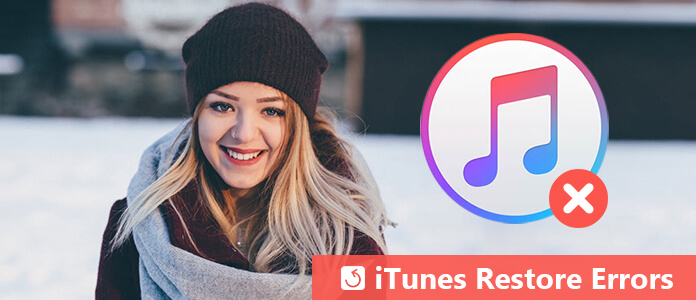
Při obnově zařízení iOS s iTunes se můžete setkat s mnoha různými chybami. Jednou z nejčastějších chyb, se kterou se uživatelé iPhone setkávají při obnovení iTunes, je chyba „iTunes nelze obnovit“. Nebo můžete vidět, že se zobrazí zpráva, že došlo k neznámé chybě a iPhone nebo iPad nelze obnovit. Tato chyba se také nazývala iTunes Error 11. Kromě dvou chyb můžete také vidět některé chyby, jak je uvedeno níže:
K těmto chybám obvykle dochází z následujících důvodů:
Různé chyby lze řešit různými způsoby. A můžete vidět číslo chyby nebo zprávu a poté se dozvědět, co byste měli dělat na oficiálních webových stránkách Apple.
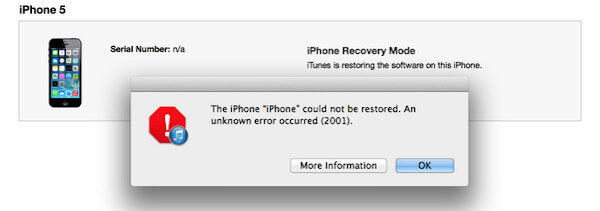
Chyby obnovení iTunes mohou být způsobeny zastaralou verzí iTunes. Pokud tedy máte takový problém, který chcete obnovit, můžete jej opravit stažením nejnovější verze iTunes nebo aktualizace iTunes v počítači Mac nebo Windows. Nyní se můžete pokusit obnovit iTunes znovu a chyby budou úspěšně vyřešeny, pokud chyby obnovení iTunes byly způsobeny zastaralou verzí iTunes.
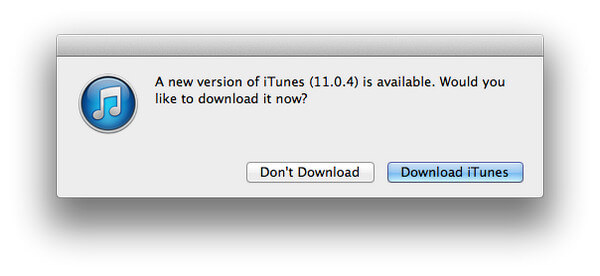
Pokud jsou v systému Mac nebo Windows k dispozici některé nevyřízené aktualizace, doporučujeme vám přejít na ovládací panel a nejprve aktualizovat počítač. Protože tyto nedávné aktualizace mohou mít vliv na obnovení iTunes, je iTunes pro uživatele nedostupné. Možná tedy můžete dokončit stahování nebo aktualizaci a vyřešit chyby obnovení iTunes.
Můžete se pokusit připojit iPhone k PC pomocí datového kabelu Thunderbolt nebo USB, namísto použití portů Wi-Fi nebo USB hub. Pokud jsou tímto problémem způsobeny chyby při obnovení iTunes, může to vyřešit váš problém. Doporučujeme odpojit zbytečné USB zařízení, pokud máte k počítači připojeno více než jedno USB zařízení.

Pokud jste do počítače nainstalovali nějaký nedůvěryhodný software, může také vést k chybám při obnovení iTunes. Pokud tedy máte nějaký nedůvěryhodný software, doporučujeme jej odinstalovat, aby bylo zajištěno bezpečné prostředí. Poté zkuste obnovit svůj iPhone znovu.
Někdy může velmi pomoci jednoduchý restart. Pokud neznáte důvod, proč se při obnovení iTunes objevují nějaké chyby, můžete zkusit restartovat počítač a opravit chyby obnovení iTunes. Pokud to podmínky umožňují, můžete restartovat počítač i zařízení iOS.
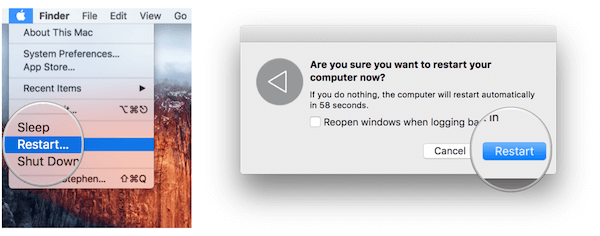
Pokud žádné z těchto řešení, které jsme zmínili výše, nevyřeší chyby obnovení iTunes, problém může být způsoben vaším systémem iOS. Pokud chcete opravit chyby iTunes pro obnovení, potřebujete profesionální software pro obnovu systému iOS od třetích stran, abyste tento problém vyřešili. Zde doporučujeme Obnova systému Aiseesoft iOS tobě. Je to jeden z nejprofesionálnějších systémů pro obnovu systému iOS, který můžete použít v počítačích Mac nebo Windows. S ním můžete iPhone opravit z režimu DFU, režimu obnovy, loga Apple, režimu sluchátek atd. Do normálního stavu. A je to výkonný software, který podporuje všechna zařízení iOS, jako jsou iPhone X / 8/8 Plus / 7/7 Plus / SE / 6S Plus, iPad Pro, iPad Air, iPad mini, iPod a další. Je to opravdu snadné a dostatečně bezpečné, aby nedošlo ke ztrátě dat. Chyby v obnovení iTunes můžete opravit podle následujících kroků. Chyby při obnovení iTunes můžete opravit podle následujícího průvodce.
Krok 1Stáhněte si obnovení systému iOS
Vyberte vhodnou verzi Aiseesoft iOS System Recovery a stáhněte ji do svého počítače. Poté dokončete instalaci tohoto softwaru podle pokynů. Můžete si ji také zdarma stáhnout a vyzkoušet.
Krok 2Připojte iPhone k počítači
Spusťte toto obnovení systému iOS ve svém počítači. Poté připojte svůj iPhone k počítači pomocí kabelu USB. Klikněte na Další nástroje a poté vyberte režim Obnovení systému iOS.

Krok 3Začněte obnovu systému iOS
Nyní musíte kliknout na tlačítko Start a začít detekovat váš problém se systémem iOS. Poté klikněte na ikonu Otázka a postupujte podle pokynů uveďte svůj iPhone do režimu zotavení.
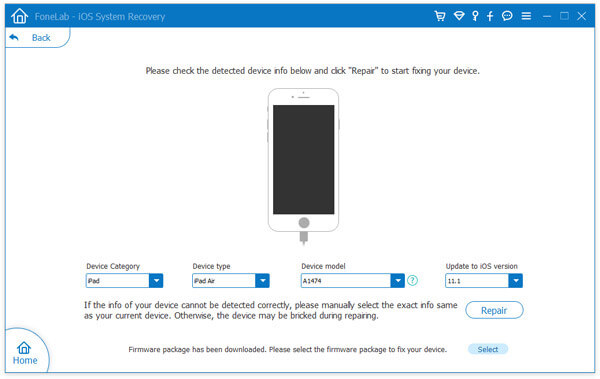
Krok 4Opravte chyby obnovení iTunes
Poté vyberte správný model iOS a poté kliknutím na ikonu Stáhnout stáhněte firmware. Po stažení tento software automaticky opraví chyby při obnovení iTunes.
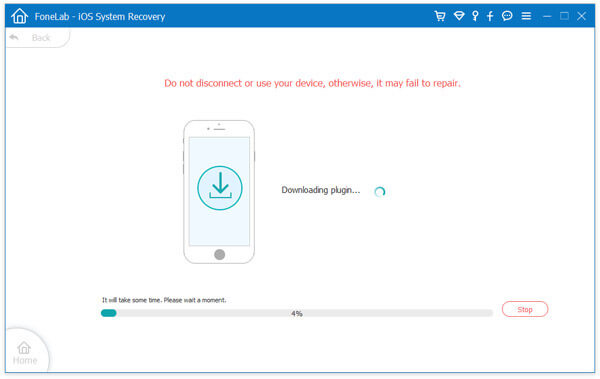
Poté vyberte správný model iOS a poté kliknutím na ikonu Stáhnout stáhněte firmware. Po stažení tento software automaticky opraví chyby při obnovení iTunes.